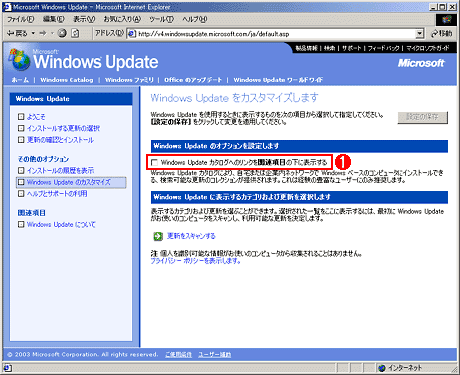|
HotFix Briefings特別編 第2回 修正プログラムに関する情報収集のポイント2.修正プログラムの入手法デジタルアドバンテージ2003/11/12 |
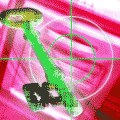 |
|
|
|
Windows Updateカタログにおける修正プログラムのダウンロード方法
Windowsネットワーク管理者が、HotFix管理ソフトウェアや資産管理ソフトウェアなどを用いて修正プログラムを適用する場合には、TechNetセキュリティ情報に記載されているダウンロード先から入手すればよい。しかし、SUSを用いたり、Windows Updateの自動更新機能を使ってユーザー自身に修正プログラムの適用を行わせたりする場合、Windows Updateで配布されているのと同じ修正プログラムを入手する必要がある。
Windows Updateの自動更新では、通常、自動的にダウンロードとインストールが実行されてしまうため、修正プログラム本体を取り出すことが難しい。しかし、Windows Updateにおいても、Windows Updateカタログを利用することで、修正プログラムのダウンロードだけを単独で行うことが可能だ。デフォルトでは、Windows Updateカタログが有効になっていないため、Windows Updateにそのような機能があること自体あまり知られていないようだ。
これにはまず、Internet ExplorerでマイクロソフトのWindows Updateにアクセスする(Windows 2000なら[スタート]ボタン−[Windows Update]を選択してもよい)。次に、左ペインに表示されている[Windows Updateのカスタマイズ]で、[Windows Updateカタログ]メニューを表示させる。
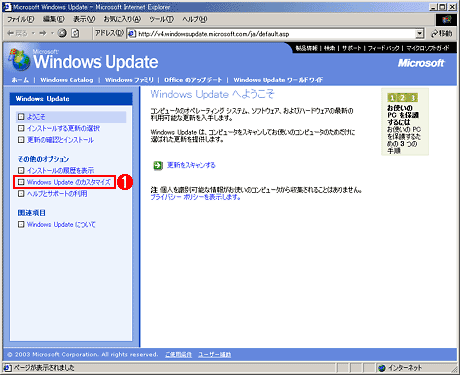 |
|||
| Windows Updateの画面 | |||
| Windows Updateのデフォルト設定では、Windows Updateカタログは表示されていない。 | |||
|
[Windows Updateのカスタマイズ]をクリックすると、右ペインの表示が変わるので、[Windows Updateのオプションを設定します]−「Windows Updateカタログへのリンクを関連項目の下に表示する]をチェックし、右上の[設定の保存]ボタンをクリックする。これで、左ペインの[関連項目]の下に[Windows Updateカタログ]が追加される。
Windows Updateカタログのページには、[Windowsオペレーティング システムの更新を探します][ハードウェア デバイスのドライバの更新を探します][ダウンロードの履歴の表示]の各リンクが用意されている。通常は、[Microsoft Windowsオペレーティング システムの更新を探します]をクリックし、対象となるOSを選択することになる。さらに[検索]ボタンをクリックすることで、検索が開始される。例えば、「Windows 2000 SP3」を選択して検索を行うと、リスト・ボックスには、以下のように表示されるはずだ。検索対象は、利用しているコンピュータのOSに関係なく選択可能だ。
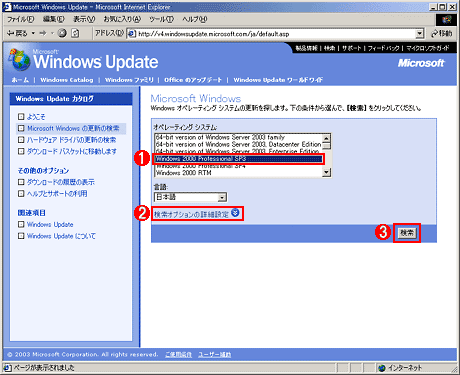 |
|||||||||
| Windows Updateカタログの検索画面 | |||||||||
| OSのバージョンと言語で検索ができる。[検索オプションの詳細設定]をクリックすることで、単語による検索も可能となる。 | |||||||||
|
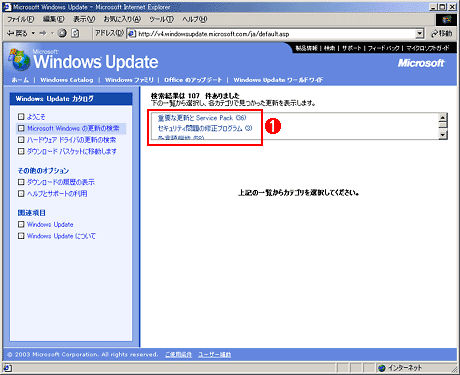 |
|||
| 「Windows 2000 SP3」を選択して検索した結果 | |||
| カテゴリごとに見つかった修正プログラム(更新)の数が表示される。[重要な更新とService Pack][セキュリティ問題の修正プログラム]のどちらかを調べれば、目的のセキュリティ関連の修正プログラムが見つかるはずだ。 | |||
|
ここで、[重要な更新と Service Pack]を選択すると、簡単な説明とともに修正プログラムが一覧表示される。表示は、デフォルトで各見出しのタイトル順となる。ここでダウンロードしたい修正プログラムを見つけ、[追加]ボタンをクリックすると、それが[ダウンロード バスケット]に移動する。複数の修正プログラムを追加しておけば、一度にダウンロードすることも可能だ。
ダウンロードは、[ダウンロード バスケットに移動]をクリックし、[ダウンロード バスケット]ページで、ダウンロード先のフォルダを入力し、[今すぐダウンロードする]ボタンをクリックすることで実行される。ダウンロード先は、指定したフォルダの下に「\WU\Software\ja\」フォルダが作成され、さらにその下にOSや修正プログラムごとに作られたフォルダとなる。フォルダの階層が非常に深くなるため、あまり長いパスの下に保存しようとするとエラーが発生することがある。ダウンロード先の指定には注意が必要だ。
■
さて、修正プログラムが入手できたところで、次回は修正プログラムの解析作業について解説する。![]()
| INDEX | ||
| HotFix管理の勘所 | ||
| 第2回 修正プログラムに関する情報収集のポイント | ||
| 1.TechNetセキュリティ情報の活用法 | ||
| 2.修正プログラムの入手法 | ||
| Windows HotFix Briefings |
- Azure Web Appsの中を「コンソール」や「シェル」でのぞいてみる (2017/7/27)
AzureのWeb Appsはどのような仕組みで動いているのか、オンプレミスのWindows OSと何が違うのか、などをちょっと探訪してみよう - Azure Storage ExplorerでStorageを手軽に操作する (2017/7/24)
エクスプローラのような感覚でAzure Storageにアクセスできる無償ツール「Azure Storage Explorer」。いざというときに使えるよう、事前にセットアップしておこう - Win 10でキーボード配列が誤認識された場合の対処 (2017/7/21)
キーボード配列が異なる言語に誤認識された場合の対処方法を紹介。英語キーボードが日本語配列として認識された場合などは、正しいキー配列に設定し直そう - Azure Web AppsでWordPressをインストールしてみる (2017/7/20)
これまでのIaaSに続き、Azureの大きな特徴といえるPaaSサービス、Azure App Serviceを試してみた! まずはWordPressをインストールしてみる
|
|